Cómo instalar varias compilaciones en Kodi
¿No puedes tener suficiente Kodi en tu vida? Kodi construye estamos aquí para salvar el día! Las compilaciones de la comunidad son personalizaciones completas de la interfaz de Kodi, que cambian el aspecto del software y agregan un montón de fuentes únicas y extensiones de transmisión. Al instalar una compilación, puede obtener acceso instantáneo a una gran cantidad de películas, deportes, programas de televisión y más, todo sin tener que hacer todo manualmente. Si crees que una compilación es buena, prueba Instalar múltiples compilaciones para multiplicar tus opciones de entretenimiento!

Garantía de devolución de dinero de 30 días.
Antes de usar Kodi, obtenga una buena VPN
Kodi es de código abierto y legal para usar en una amplia variedad de dispositivos, incluidos Fire Stick y Fire TV. Sin embargo, algunos de los complementos de terceros que puede usar no son tan confiables, ya que se ha encontrado que acceden a contenido potencialmente ilegal sin informar a los usuarios. Esto ha llevado a las empresas e ISP a tomar medidas extremas para rastrear y regular las conexiones de Kodi, incluso si lo está utilizando por medios completamente legítimos.
La buena noticia es que las VPN pueden mantenerlo a salvo de estas amenazas de privacidad. Las VPN encriptan todo el tráfico en línea, por lo que es imposible de leer. Los piratas informáticos, las agencias gubernamentales e incluso su proveedor de servicios no podrán determinar qué está haciendo en Internet o a qué transmisiones o complementos está accediendo. Usar una VPN es una buena idea si también estás navegando en Internet o revisando cuentas de redes sociales. Si desea mantenerse a salvo, simplemente tiene que usa una VPN con Kodi.
IPVanish - La mejor VPN para Kodi

IPVanish tiene todas las características adecuadas para brindarte una increíble experiencia de transmisión de Kodi. Es lo suficientemente rápido como para admitir videos HD e incluso 4K, tiene una política de privacidad sólida para mantenerlo a salvo, y no bloquea el tráfico P2P o torrent, lo que le permite acceder a todos los complementos y contenido de Kodi sin restricción. Además de esto, la VPN ofrece cifrado AES de 256 bits en todos los datos y ejecuta una increíble red de más de 950 servidores en 60 diferentes países, lo suficiente para garantizarle que siempre podrá encontrar una conexión rápida en cualquier parte del mundo, todo sin arriesgar su línea ¡intimidad!
Averigüe si IPVanish es tan rápido y seguro como dice al revisar nuestro Revisión de IPVanish.
IPVanish ofrece una garantía de devolución de dinero de 7 días, lo que significa que tiene una semana para probarlo sin riesgos. Tenga en cuenta que Consejos adictivos lectores pueden ahorre un masivo 60% aquí sobre el plan anual IPVanish, reduciendo el precio mensual a solo $ 4.87 / mes.
Comprender las construcciones de Kodi
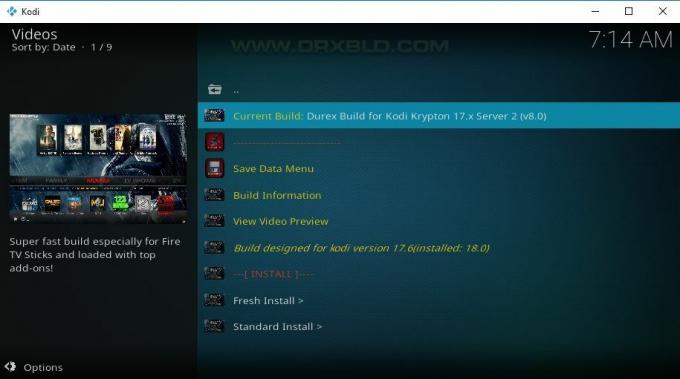
Las compilaciones de la comunidad para Kodi esencialmente hacen dos cosas: cambiar la apariencia del software y agregar complementos personalizados para la transmisión de contenido. El primero es como cambiar los temas de Kodi, simplemente más completo e intensivo. Esto último es como instalar repositorios y complementos usted mismo, solo que con las inclusiones de compilación no tiene que hacerlo manualmente. ¡Combínalos y tendrás una construcción Kodi, la mejor manera de obtener una experiencia Kodi personalizada desde el primer momento!
A continuación echamos un vistazo más de cerca al proceso de instalación y administración de las compilaciones de Kodi. Deberá conocer esta información antes de poder instalar varias compilaciones, así que lea y familiarícese con todo.
Instalación de compilaciones de Kodi
A veces parece que hay tantos métodos de instalación de compilaciones de Kodi como hay compilaciones para instalar. Algunos vienen como su propio paquete independiente, algunos son simples intercambios de temas, algunos son conversiones totales. La mayoría de las mejores compilaciones se instalan a través del mismo proceso, sin embargo, una que puede repetir en cualquier dispositivo Kodi independientemente de la plataforma.
Las construcciones de Kodi generalmente son hechas por diferentes grupos comunitarios. Estos desarrolladores a menudo tienen un repositorio dedicado para su contenido, junto con un asistente Kodi. Para obtener acceso a la compilación, primero deberá instalar el repositorio, luego el complemento del asistente y luego la compilación misma. Esto suena como un proceso que requiere mucho tiempo, pero en realidad no lleva más de unos minutos poner en marcha la pelota.
Uno de los principales inconvenientes del proceso de instalación de compilación son las descargas mismas. Los complementos generalmente pesan unos pocos MB cada uno, pero una compilación puede ser de 100 MB, 200 MB o 500 MB en total. Esto se debe a que vienen con complementos e ilustraciones empaquetadas juntas. Los servidores que alojan estos archivos generalmente no son muy rápidos, lo que significa que podría estar sentado y mirando el medidor de progreso durante más de media hora, incapaz de hacer nada con Kodi o corre el riesgo de cancelar el transmisión.
Comenzando la instalación
Antes de poder instalar una compilación o su asistente relacionado, deberá otorgar permiso a Kodi para acceder a archivos externos. Esta es una palanca de configuración rápida que no tendrá efectos adversos en su centro de medios. Simplemente siga los pasos a continuación y estará listo.
- Abre Kodi y haz clic en el ícono de ajustes para ingrese al menú del sistema.
- Ir Configuración del sistema> Complementos
- Alternar el control deslizante junto a "Fuentes desconocidas" opción.
- Acepta el mensaje de advertencia que aparece
Tipos de instalaciones de compilación
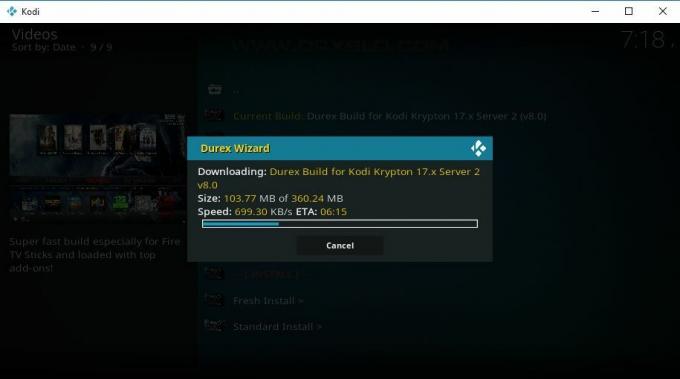
Cuando se esté preparando para instalar la mayoría de las compilaciones, a menudo se encontrará con varios menús diferentes llenos de muchas opciones para elegir. Sin embargo, estos equivalen a más ruido que obstáculos, ya que la mayoría de las personas pueden volar a través de las pantallas en solo unos segundos. A continuación se muestra un resumen rápido de las opciones que verá al instalar cada compilación.
- Jarvis, Criptón, Leia - Las compilaciones generalmente se personalizan para versiones específicas de Kodi. Instalar el incorrecto puede provocar algunos errores frustrantes.
- Lite vs Regular - Algunas compilaciones vienen con una versión opcional "lite". Esto generalmente está destinado a instalaciones de TV box y Fire Stick, pero ciertamente puede usarlo en su dispositivo estándar si valora una interfaz rápida en lugar de un aspecto brillante.
- Servidores - Se pueden instalar muchas compilaciones desde múltiples servidores. Elija el que desee y, si la descarga es demasiado lenta, cancele e intente con un servidor diferente.
- Instalación estándar versus nueva - Finalmente, antes de comenzar la descarga, se le dará la opción de una instalación estándar o una nueva instalación. El último borra todo en Kodi para que pueda usar la compilación tal como está, mientras que el primero deja sus datos intactos. Si está instalando varias compilaciones, elija siempre estándar.
Una vez que se instala una compilación de Kodi, a menudo necesitará reiniciar Kodi o volver a cargar el perfil. Por lo general, cerrar y reiniciar el programa es la mejor solución, ya que algunas compilaciones realizan muchos cambios que no surtirán efecto hasta que Kodi se cargue de nuevo. Si una compilación no solicita que haga esto automáticamente, siempre puede cerrarla manualmente e iniciar Kodi nuevamente después.
Cambio de temas de Kodi

Una vez que tenga una compilación instalada, Kodi se transformará para adoptar su apariencia. También aparecerán nuevos complementos, pero no están vinculados a la construcción en sí, sino que están disponibles para todos los temas de Kodi. Esto significa que puede instalar una compilación, obtener su colección de complementos y luego cambiar de tema para cambiar la apariencia, todo sin afectar la compilación.
Cambiar temas es fácil en Kodi. Siga los pasos a continuación y podrá alternar entre diseños en solo unos segundos. Y si desea volver a la apariencia predeterminada de Kodi, simplemente elija el Estuario piel.
- Ve al menú principal de Kodi.
- Seleccione el ícono de ajustes o busque el página de configuración sobre tu tema actual.
- Escoger Configuraciones de interfaz, que a veces se llama simplemente Interfaz.
- Encontrar Piel, que debe estar en la categoría Look and feel.
- Debajo de la página de configuración de Skin verás una opción para cambiar el tema actual.
- Elige tu nueva piel de este menú El diseño cambiará de inmediato.
- Vuelva a usar Kodi como de costumbre.
Instalación de varias compilaciones en Kodi: la manera fácil
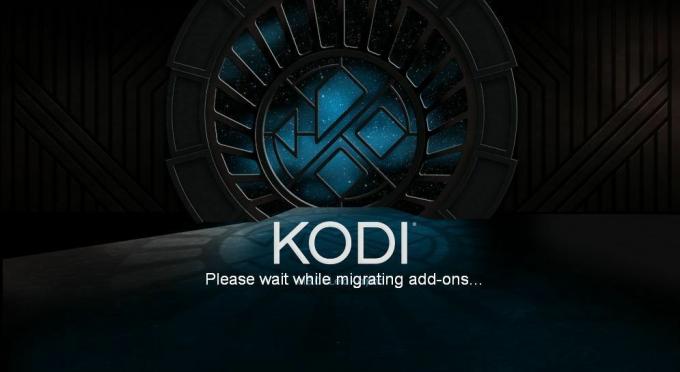
Administrar múltiples compilaciones de Kodi en un solo sistema es complicado. Debido a que cada uno es esencialmente una conversión total del software, cada compilación intenta tomar el control de Kodi desde cero. Todos agregan extensiones, todos cambian sus fuentes, y todos sugieren que haga esto mientras elimina otras compilaciones en el proceso. Esto no es solo competencia entre creadores, es un método para garantizar que Kodi funcione sin problemas en su hardware bajo una configuración unificada y optimizada.
¿Son posibles las compilaciones múltiples?
Desafortunadamente, en la mayoría de los dispositivos y en la mayoría de los casos, solo podrá ejecutar una instalación de Kodi a la vez y, por lo tanto, una compilación a la vez. Esto se debe a la forma en que el programa comparte carpetas de recursos entre las instalaciones. Es posible que observe una pantalla de "migración de complementos" al iniciar una versión nueva o beta de Kodi. Este es el programa que copia datos de una instalación a otra, sincronizándolos para evitar incompatibilidades.
Todavía es posible instalar varias compilaciones de Kodi en el mismo dispositivo, aunque habrá algunas limitaciones. Siga la guía a continuación para comenzar.
El mejor método: instalar compilaciones y cambiar máscaras
Las compilaciones presentan dos componentes principales: cambios en la piel y la interfaz y selecciones de complementos. Los complementos se mantienen todo el tiempo, por lo que debe eliminarlos manualmente si desea eliminarlos de su sistema. Las máscaras, por otro lado, no son intercambiables, por lo que puede alternarlas mientras mantiene los complementos de una compilación en su lugar, lo que esencialmente le permite combinar compilaciones en una sola experiencia.
Para instalar varias compilaciones, comience seleccionando las compilaciones que desee e instalándolas normalmente. Asegúrese de elegir "estándar" cuando aparezca la opción en el asistente apropiado, de lo contrario, borrará accidentalmente su contenido de compilación anterior. Una vez que tenga al menos dos compilaciones, use las instrucciones anteriores para cambiar los temas de Kodi. Esto mantendrá los complementos en su lugar, pero le permitirá modificar el aspecto para adaptarse a su nueva construcción.
La principal limitación de este método es que no obtendrá simplemente la selección de contenido de la compilación actual, verá complementos de todas sus compilaciones instaladas. Sin embargo, la apariencia cambiará dependiendo de su selección de piel, que es lo que la mayoría de las personas buscan cuando instalan una construcción.
Construcciones sugeridas de Kodi

¿No está seguro de qué compilaciones elegir o cómo instalarlas? ¡No se preocupe, lo tenemos cubierto! A continuación se muestra una selección de algunas de nuestras compilaciones favoritas para Kodi que ofrecen una fantástica variedad de transmisiones, desde películas nuevas hasta deportes en vivo o series completas de TV, listas para usar.
- Las mejores compilaciones de Kodi para Fire TV
- Colusión Kodi Build
- Dominus Kodi Build
- No Limits Magic Build
- Terrario Kodi Build
- Estructura de titanio
¿Kodi no funciona? Cómo restaurar manualmente el tema predeterminado de Kodi
Instalar varias compilaciones para Kodi puede llevarte a algunas situaciones difíciles. No todas las compilaciones se realizan teniendo en cuenta los más altos estándares de calidad. Algunos pueden bloquear su sistema, algunos ni siquiera se iniciarán, y otros son simplemente malos. Incluso si no puede acceder a los mecanismos normales de compilación y cambio de tema en Kodi, puede restaurar la configuración predeterminada con facilidad.
Para restaurar manualmente el aspecto predeterminado de Kodi, todo lo que tiene que hacer es encontrar la carpeta "userdata" de Kodi creado durante la instalación, navegue hasta Subdirectorio "addons", entonces eliminar la carpeta que contiene el tema del problema. Por ejemplo, si está en Windows, instaló Kodi sin cambiar el directorio base y está utilizando una compilación rota llamada "Fluffy", esta es la carpeta que eliminaría:
C: \ Users \ YourUserName \ AppData \ Roaming \ Kodi \ userdata \ fluffy
Si no está seguro de dónde se encuentra su carpeta de datos de usuario de Kodi, a continuación se encuentran las ubicaciones más comunes para la mayoría de los principales sistemas operativos. También puede escanear su sistema en busca de "datos de usuario" si los siguientes directorios no están disponibles.
- Android: Android / data / org.xbmc.kodi / files / .kodi / userdata /
- iOS - / private / var / mobile / Library / Preferences / Kodi / userdata /
- Linux - ~ / .kodi / userdata /
- Mac - / Usuarios // Biblioteca / Soporte de aplicaciones / Kodi / userdata /
- Windows - Inicio> Ejecutar> escriba% APPDATA%, presione
Conclusión
Las compilaciones de Kodi pueden transformar su experiencia de transmisión de video. Cambian la apariencia del software, agregan un montón de características únicas y fuentes de transmisión, y pueden hacer que Kodi funcione más rápido y sin problemas en dispositivos como Fire TV. No importa qué (o cuántas) compilaciones instales, siempre que tengas a Kodi en el corazón de tu centro de medios, seguramente lo pasarás bien.
Buscar
Mensajes Recientes
Dandy Media Repo está abajo
Dandy Media fue una de las víctimas de los derribos de DMCA a fines...
Noobs y Nerds está abajo: alternativas a Noobs y Nerds Repo para Kodi
Otro repositorio de complementos de Kodi se ha eliminado en las últ...
SMASH Repo no funciona
SMASH Repository fue el hogar de complementos abandonados, lanzamie...



